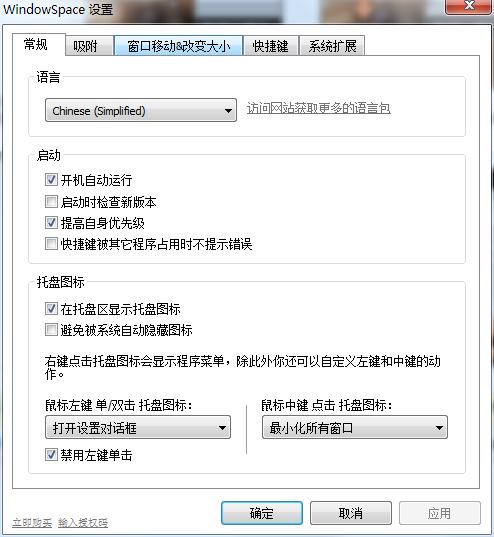/中文/

/中文/

/中文/

/中文/

/中文/

/中文/

/中文/

/中文/

/中文/

/中文/
windowspace是一款小巧便携的电脑桌面增强工具,它可以让您的系统在操纵上增加许多惊人的新方法。使用这款软件可以将桌面窗口永远前置、开启透明效果、卷起窗口、永远后置、最小化到托盘等多种特色功能。
WindowSpace 可以让你用许多新的神奇的方式操纵窗口。现在,您可以把每个窗口整齐的吸附到另一个窗口或屏幕的每一边,边缘到边缘,用键盘快捷键移动和调整窗口,纵向或横向最大化,使一个窗口始终在其他窗口之上,最小化或隐藏到托盘,以减少占用任务栏的地方。 WindowSpace 很轻松就能在大屏幕上管理多窗口和管理多显示器系统。
捕捉窗口的屏幕边缘和其他Windows
多任务从来都不容易!Windows相互重叠,挂在视线之外,你甚至忘记了运行应用程序。windowspace使Windows捕捉到对方,屏幕边缘整齐,边对边,而不是块或覆盖另一个完全。捕捉的是保持你的桌面有一个很好的方式。
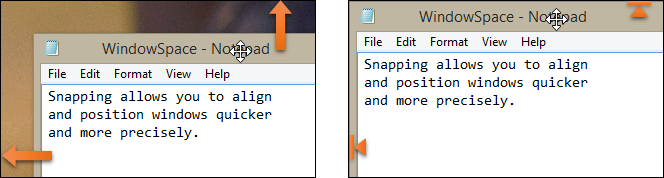
1。拖动标题栏来移动窗口2。捕捉窗口到屏幕边缘
WindowSpace,你可以把窗口一次不必改变他们不断在桌面上,或寻找你需要在其他Windows应用。当你调整窗口,捕捉让你快使两个或两个以上的Windows相同的宽度或高度

1。拖动边缘调整2。捕捉到其他窗口三.的底部边缘对齐
使用此功能,你可以很容易地排队错位的Windows清理更多的桌面空间。它会带你不到一秒设置任何窗口的位置,并利用好你的工作区的每一个像素。
卡方–类似于Windows 7/8 Aero Snap
卡方特征允许你扩大和拖动到屏幕的不同边缘最大化窗口。触发一个动作,触摸屏幕的相应边缘与鼠标光标而移动窗口。

尺寸和最大垂直边缘:
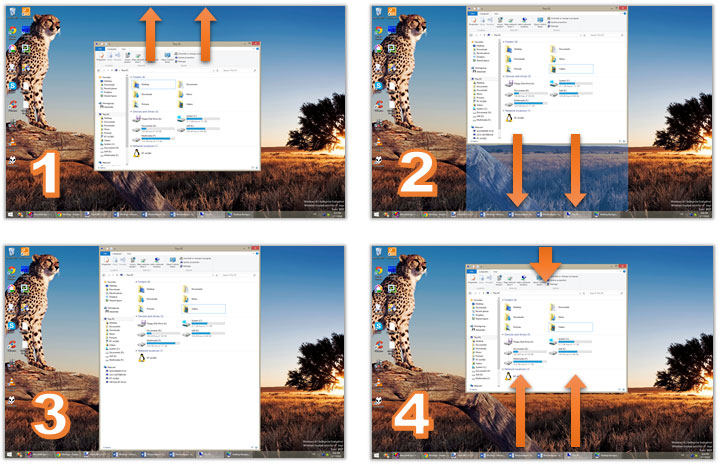
最大化窗口的垂直,按默认的组合键–ALT F5,或用鼠标右键单击最大化按钮的标题。从屏幕的边缘解开扣子的窗口恢复原来的大小。此功能也适用于“孩子”的最大化在MDI父窗口。
在7/8角–比航空喀嚓喀嚓
内置的Windows Aero Snap和windowspace突然侧特征是窗口管理方便的方式。但WindowSpace走得更远!它提高了原来的想法,通过添加一些选项,使它更可用于监视业主真大。
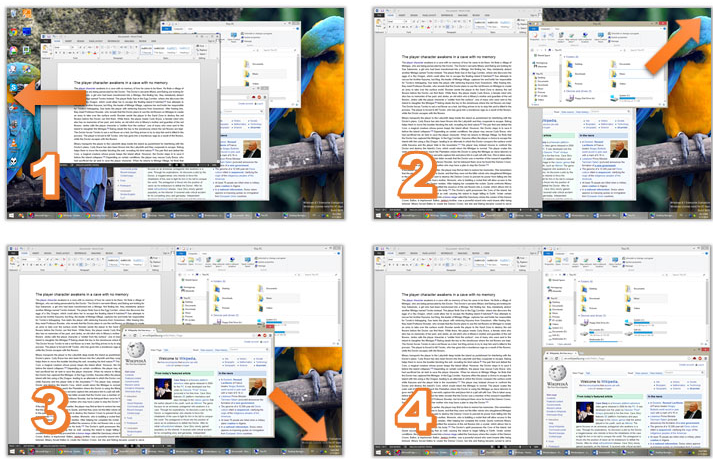
您可以打开或关闭此功能在设置上的移动和调整大小的标签。选择“移动窗口四分之一的屏幕时,接触角(提前角)”。
用键盘移动和调整窗口的大小
默认情况下,你可以调整窗口,用鼠标拖动它们到桌面。安装WindowSpace之后,你就可以做同样的事情,用一套键盘快捷键。这是为笔记本电脑用户和每个人都喜欢保持双手在键盘上一个不错的选择。
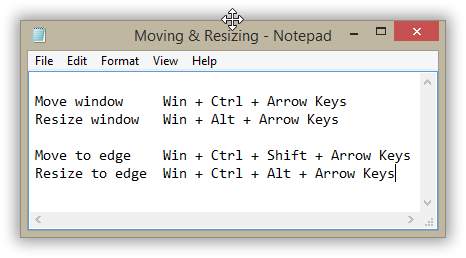
按下Ctrl键赢得,你可以移动活动窗口的左-右上-下。改变窗口的宽度或高度,按ALT键赢得几次直到达到所需的窗口大小。
设置窗口“总在最前”
“总在最前”选项是一个真正的帮手,当你多在几个应用程序。它让你销窗口顶部的其他窗口和他们工作的同时,不需要从一个窗口跳到另一个。
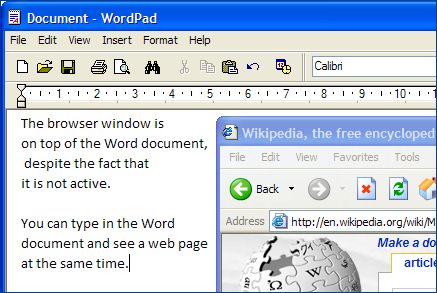
这一选择的地方,你可以,例如,把一个Web浏览器上的文字处理文件方便移动的两个应用程序之间的数据
windowspace增加“总在最前”选项窗口菜单。这个菜单出现在右击标题栏的窗口或应用程序的任务栏按钮。

可用性和在“窗口”菜单中的新选项的位置可以在windowspace设置对话框定制。
最小化到托盘隐藏窗口
这两个选项是聪明的选择标准窗口最小化。任务栏是好几扇窗户。但如果你开的多,它变得杂乱,很难找到一个窗口。WindowSpace,你会摆脱这个问题的两个惊人的方式。简单地将窗口最小化到托盘或隐瞒观点。
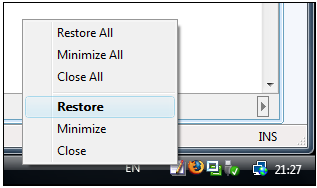
右键单击该图标恢复隐藏的窗口
最小化到托盘是有用的当你想要一些应用–Outlook Express,Firefox,Internet Explorer–在后台运行将任务栏保持自由更为重要的计划,你的工作的那一刻。
windowspace增添了新的“最小化到托盘”和“隐藏窗口”行为标准的窗口按钮。你可以很快的将窗口最小化到托盘或隐藏它完全消失用右键单击或最小化按钮中点击
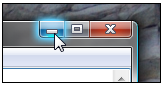
右键单击“最小化到托盘”,
或点击“隐藏窗口”中
“隐藏窗口”功能,将那些需要隐藏的文件,聚友网的网页,相册的好处,或即时信使迅速当别人–老板或父母–走进房间查看发生了什么。